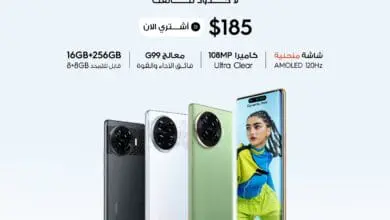حلول! استعادة الملفات المحذوفة من الايفون بعد الفورمات
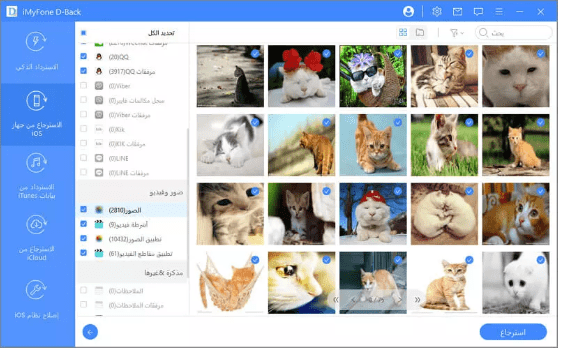
أنت لا تريد أن يحدث هذا، لكنه يحدث. في بعض الأحيان، يتعين عليك إعادة ضبط جهاز الايفون الخاص بك على
إعدادات المصنع لإصلاح مشكلة. على سبيل المثال، عندما يواجه جهاز الايفون الخاص بك مشكلة في البرنامج ولا يمكن
إصلاحه، أو يتعطل جهاز الايفون الخاص بك أثناء التحديث، فإنك تفقد جميع بيانات هاتفك عن طريق الخطأ.
ولكن لا تقلق، فهناك طرق لاستعادة البيانات المفقودة بعد إعادة ضبط جهاز الايفون الخاص بك. في هذه المقالة، سوف
نتعلم كيفية استعادة بيانات الايفون مع نسخة احتياطية، وطريقة استعادتها بدون نسخة احتياطية باستخدام برنامج استعاة
بيانات الآيفون – iMyFone D-Back for iOS. دعنا نقرأ باستمرار.
جدول المحتويات
الطريقة الأولى: استعادة الملفات المحذوفة من الايفون بعد الفورمات باستخدام iTunes الطريقة 2: استعادة الملفات المحذوفة من الايفون بعد الفورمات باستخدام نسخة iCloud الاحتياطية
الطريقة الثالثة: استعادة الملفات المحذوفة من الايفون بعد الفورمات باستخدام برنامج محترف
استنتاج
أقرا أيضا :هاتف ايفون 14 برو ماكس والتعرف على أهم مميزاته ومواصفاته وسعره
الطريقة الأولى: استعادة الملفات المحذوفة من الايفون بعد الفورمات باستخدام
iTunes
إذا قمت بإعادة ضبط المصنع على جهاز الايفون الخاص بك، فإن iTunes هي إحدى الطرق التي يمكنك استخدامها
لاستعادة بياناتك إلى جهازك. ومع ذلك، تتطلب هذه الطريقة عمل نسخة احتياطية مسبقا.
الخطوة 1. قم بتوصيل جهاز الايفون بجهاز الكمبيوتر الخاص بك.
الخطوة 2. حدد الايفون الخاص بك من القائمة على الجانب الأيمن، انقر فوق رمز هاتف.
الخطوة 3. بمجرد دخولك إلى صفحة الملخص، حدد "استعادة النسخة الاحتياطية".
الخطوة 4. بعد النقر على خيار "استعادة النسخ الاحتياطي"، ستتم استعادة الايفون الخاص بك إلى النسخة الاحتياطية التي
حددتها، وسيتم إعادة جميع البيانات من تلك النسخة الاحتياطية إلى جهازك. سيستغرق هذا بعض الوقت، حسب حجم
النسخة الاحتياطية. تأكد من توصيل جهاز الايفون الخاص بك بالكمبيوتر أثناء العملية بأكملها حيث لا يمكن مقاطعته!
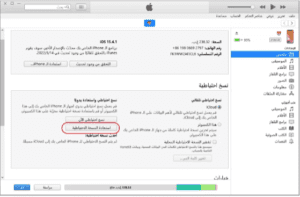
الطريقة 2: استعادة الملفات المحذوفة من الايفون بعد الفورمات باستخدام نسخة
iCloud الاحتياطية
مع تشغيل النسخ الاحتياطي على iCloud افتراضيًا، من المحتمل أن يتم نسخ الايفون احتياطيًا حتى إذا لم تكن على علم
بذلك. سيسمح لك ذلك باستعادة جهاز الايفون الخاص بك بعد إعادة ضبط المصنع.
الخطوة 1. إعادة ضبط جهاز الايفون الخاص بك إذا كان قد تم إعداده بالفعل. نحتاج إلى القيام بذلك حتى يتم الترحيب بنا
من خلال شاشة الإعداد التي تسمح لنا ببدء عملية النسخ الاحتياطي. لبدء إعادة التعيين، انتقل إلى الإعدادات> عام> إعادة
أقرأ المزيد :آيفون 15.. أسم جديد وسامسونغ تعترض
تعيين> مسح كل البيانات والإعدادات. ستتم إعادة تعيين جهاز الايفون الخاص بك بعد ذلك وقد يستغرق ذلك بضع
لحظات حتى يكتمل.
الخطوة 2. سيتم الترحيب بك من خلال شاشة تسألك عما إذا كنت تريد استعادة البيانات، وتريد اختيار استعادة من نسخة
احتياطية على iCloud. سيحتاج الايفون الخاص بك إلى البقاء متصلًا بشبكة Wi-Fi لهذه العملية بأكملها.
الخطوة 3. ابحث عن آخر نسخة احتياطية لديك على حساب iCloud الخاص بك. سيسمح لك ذلك باستعادة البيانات من
الايفون بعد إعادة ضبط المصنع وإعادتها إلى أحدث نسخة احتياطية لجهازك.
الخطوة 4. اسمح بالاستعادة حتى تكتمل، وبعد ذلك سيبدو الايفون الخاص بك كما حدث عندما قمت بنسخ جهازك
احتياطيًا آخر مرة.
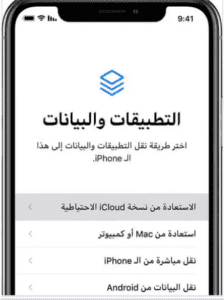
الطريقة الثالثة: استعادة الملفات المحذوفة من الايفون بعد الفورمات باستخدام
برنامج محترف
إذا لم تقم بإنشاء نسخة احتياطية من جهاز الايفون الخاص بك قبل إعادة ضبط المصنع، فلا يزال هناك أمل حيث يمكنك
استخدام برنامج استرداد تابع لجهة خارجية لمحاولة استرداد البيانات التي قد لا يزال من الممكن الوصول إليها. هذا أمر
بسيط.
سيسمح لك iMyFone D-Back for iOS باستعادة بيانات الايفون الخاص بك حتى بعد حذفه. باستخدام برنامج
استعادة بيانات الايفون، يمكنه جعل استعادة بيانات الايفون بعد الفورمات أمرًا ممكنًا.
يمكنك استعادة جميع أنواع البيانات باستخدام iMyFone D-Back for iOS، مثل استرجاع الصور المحذوفة ومقاطع
الفيديو وجهات الاتصال والملاحظات والرسائل النصية والعديد من أشكال البيانات الأخرى. هذه أيضًا هي الطريقة
الوحيدة التي تسمح لك باستعادة بيانات الايفون بعد الاستعادة ودون الحاجة إلى نسخة احتياطية. في هذا المثال، سنلقي
نظرة على كيفية استرجاع البيانات بعد الفورمات للايفون الخاص بك.
أقرأ أيضا :هاتف انفنكس zero 20 وأهم المميزات
الخطوة 1: تحميبل أفتح برنامج وأختار "الاسترجاع من جهاز iOS"، ثم اضغط على "البدء" فسوف تشاهد كل بيانات
الايفون على الكمبيوتر الخاص بك. قم بأختيار واحدة منهم لتكمل العملية.
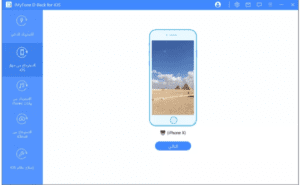
الخطوة 2:حدد على نوع البيانات التي ترغب في استعادتها مرة أخري ثم اضغط مسح.
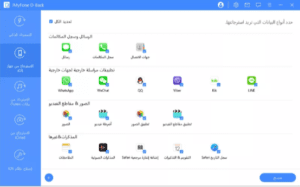
الخطوة 3: انتظر الى حين انتهاء البرنامج من عملية الفحص بشكل كامل. حدد على البيانات التي تريد استعادتها مرة
أخري ثم اضغط استرجاع حفظ البيانات على جهاز الكمبيوتر.
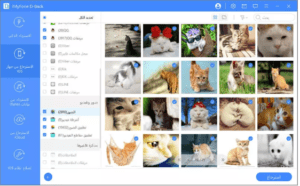
طريقة استرجاع بيانات الايفون بعد الفورمات بسيطة للغاية
أقرأ أيضا :هاتف سامسونج z flip 4 وأهم المميزات
استنتاج
الاضطرار إلى إعادة ضبط جهاز الايفون الخاص بك أمر محبط ومن المحتمل أن يكون غير مريح. والخبر السار هو أن
هناك طرقًا متعددة لاستعادة بياناتنا بعد إعادة ضبط المصنع لجهاز الايفون الخاص بنا. أفضل طريقة هي استخدام برنامج
iMyFone D-Back for iOS، لأنه لا يتطلب منك توفير بيانات النسخ الاحتياطي ويمكنه استعادة البيانات مباشرة من
الجهاز. يمكنك تنزيله وتجربته مجانًا.